Mengoptimalkan loading website di wordpress merupakan hal penting yang harus dilakukan, karena loading yang lama dari website bisa membuat pengunjung tidak betah berlama-lama berada di website tersebut, Sejatinya jika anda memiliki website yang anda kelola menggunakan wordpress, anda bisa memanfaatkan salah satu plugin yang namanya "WP Super Cache" untuk membuat loading website anda lebih ringan, kita tahu sendiri bahwa website wordpress yang kadang didominasi oleh gambar membuat loadingnya menjadi lama, maka dari itu dengan menggunakan plugin "WP Super Cache" ini, gambar-gambar yang ukurannya besar bisa di compress agar loadingnya lebih cepat.
Untuk menggunakan plugin "WP Super Cache" ini anda bisa menginstallnya langsung melalui menu plugins yang ada di wordpress, untuk lebih jelasnya silahkan ikuti langkah-langkah cara menginstall plugin "WP Super Cache" ini.
Cara Install Plugin WP Super Cache
1. Masuk ke dashboard WordPress anda terlebih dahulu.
2. Pada sisi kiri menu dashboard, silahkan pilih menu Plugins.
3. Setelah masuk ke menu Plugins, Silahkan klik Add New untuk menambahkan plugin baru.
4. Selanjutnya pada kotak pencarian plugin silahkan ketikkan "WP Super Cache" kemudian Enter, maka akan muncul beberapa plugin, pilih plugin yang seperti gambar dibawah ini.
5. Silahkan install plugin tersebut kemudian activate agar plugin tersebut bisa digunakan.
Setelah anda berhasil melakukan instalasi, sekarang anda bisa mengatur konfigurasi plugin "WP Super Cache" ini pada website anda agar plugin tersebut bisa berjalan dan mengoptimalkan loading website anda, silahkan ikuti langkah-langkah dibawah ini untuk konfigurasi pluginnya.
Baca Juga : Daftar Plugin Yang Harus di Install di WordPress
Cara Setting WP Super Cache
1. Pertama masuk ke menu Plugins terlebih dahulu, disana anda akan menemukan daftar plugin yang sudah terinstall, carilah plugin "WP Super Cache" yang sudah anda install tadi, kemudian klik menu Setting untuk memulai konfigurasi plugin.
2. Pada tab menu Easy, silahkan aktifkan caching seperti pada gambar dibawah, dengan mengaktifkan caching ini, anda sudah mengaktifkan fungsi "WP Super Cache" ini pada website anda, Setelah diaktifkan, silahkan klik Update Status untuk menyimpan pengaturan tersebut.
3. Selanjutnya untuk testing apakah plugin ini bisa berjalan dengan baik pada website anda silahkan klik Test Cache seperti yang sudah saya tunjukkan, nanti hasil dari testing ini akan terlihat apakah plugin ini dapat berjalan dengan normal pada website anda.
4. Setelah Test Cache di klik, status cache website anda bisa terlihat, tampak status caching OK jika cache pada website anda berjalan dengan baik.
5. Untuk membuat cache website semakin optimal pada website, silahkan anda masuk pada tab Advanced, silahkan disana centang pada poin-poin yang sudah saya tandai untuk mengaktfikan fungsi tambahan dari plugin ini.
Compress pages so they’re served more quickly to visitors Mengcompress halaman agar bisa disajikan dengan cepat kepada visitor pada website tersebut.
Cache rebuild. Serve a supercache file to anonymous users while a new file is being generated Untuk menyajikan cache pada file baru yang sedang dibuat kepada visitor.
Ketika fungsi-fungsi diatas sudah diaktifkan, silahkan klik update status untuk menyimpan hasil konfigurasi pada plugin "WP Super Cache" ini.
Baca Juga : Plugin Terbaik Untuk Membuat Slider di WordPress
Kesimpulan
Loading yang lama pada sebuah website dapat membuat pengunjung website merasa bosan dan meninggalkan website tersebut untuk mencari website lainnya, hal ini tentu akan berdampak buruk pada visitor website, agar hal tersebut tidak terjadi kepada anda yang memiliki website menggunakan WordPress, ada solusi plugin yang bisa anda pakai untuk membuat loading website anda lebih ringan, yaitu plugin "WP Super Cache".
Plugin ini dapat membantu caching dan mengcompress halaman anda yang awalnya berat untuk loading menjadi lebih ringan, plugin "WP Super Cache" sudah mempunyai lebih dari 1 juta instalasi aktif di WordPress, sehingga kemampuan caching dari plugin ini sudah terbukti dan dipercaya oleh banyak pengelola website di WordPress.
Untuk cara instalasi dan penggunaan dari plugin "WP Super Cache" ini silahkan ikuti langkah-langkah diatas secara urut, demikian tutorial yang bisa saya share tentang Cara Optimasi Loading Website WordPress Dengan WP Super Cache ini, semoga bermanfaat, jika ada tambahan dan pertanyaan, silahkan tinggalkan komentar dibawah, Selamat mencoba!






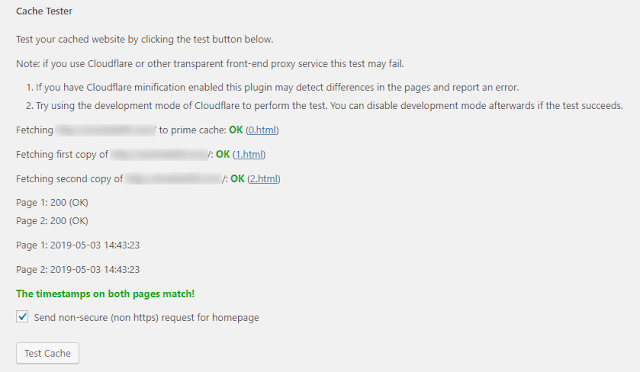
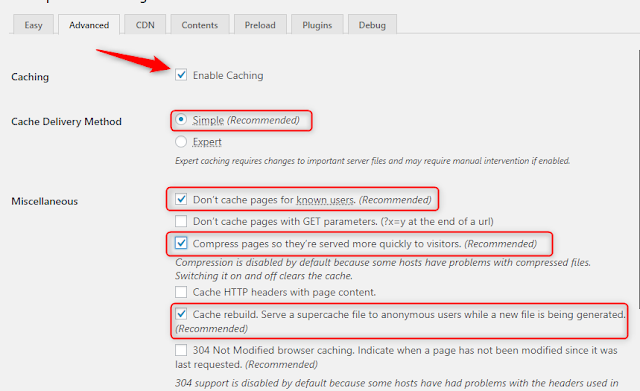










Tidak ada komentar